In Outlook die Kalenderwochen-Ansicht einschalten
Oftmals wird bei der Terminplanung mit Kalenderwochen vorgegangen, kaum jemand weiss jedoch genau in welcher Kalenderwoche wir uns befinden.
Daher wäre es äusserst sinnvoll, wenn diese direkt in Microsoft Outlook angezeigt würden. Leider ist dem ‚per default‘ nicht so. Dies geht aber ganz einfach! Lesen Sie hier, wie Sie diese Anzeige einschalten können.
Outlook 2013 und 2010: Kalenderwoche anzeigen
1. Starten Sie Outlook, klicken Sie oben links in der Menü-Leiste auf den Punkt „Datei“
2. Anschliessend wählen Sie den Punkt „Optionen“
3. Im Dialog-Fenster „Outlook-Optionen“ wählen Sie links den Menü-Punkt „Kalender“
4. Scrollen Sie etwas herunter, bis Sie in der Mitte die Überschrift „Anzeigeoptionen“ sehen
5. Setzen Sie hier den Haken beim Punkt „Wochennummern in der Monatsansicht und im Datumsnavigator anzeigen“ . Klicken Sie zur Bestätigung anschliessend auf [ OK ].
Anschliessend finden sich im Datumsnavigator und im Kalender selbst die Wochennummern neben den Wochen.

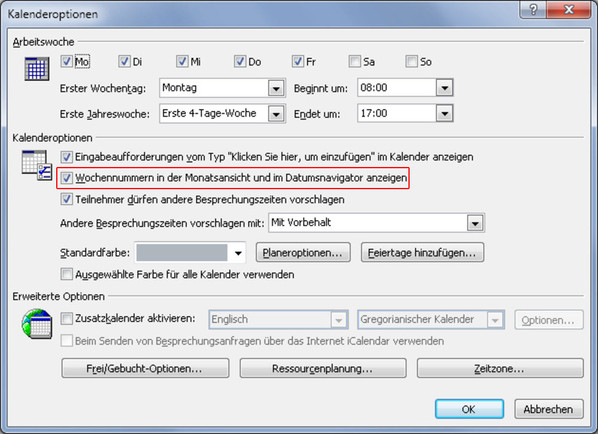














Und falls es mal schnell gehen muss finde ich hier jeweils die Aktuelle Kalenderwoche: http://www.kalenderwochen.cc
Gruss Chris